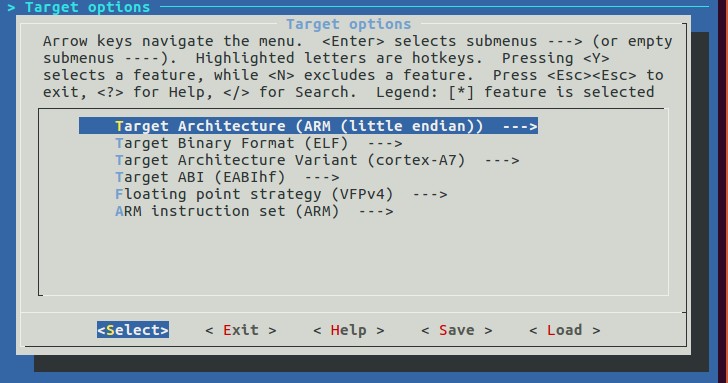【转】小白自制Linux开发板 六. SPI TFT屏幕修改与移植
本篇通过SPI接口,使用ST7789V TFT焊接屏(13pin)为我们的小开发板进行显示加持,废话不多说了,直接开搞。
1. 硬件设置
我们在第四篇中使用了F1C200s的SPI0通信接口连接了ESP8266作为无线网卡使用,这一篇我们将使用SPI1作为我们的显示接口
在F1C200s,我们用到了SPI1中的CLK、MOSI、CS三个接口,因为不需要从屏幕返回数据,所以不需要接MISO,另外我们配置PE4作为重置、PE5为DC,如上图。
需要注意的是,在有些原理图中SPI中的CS是直接接地的,这种处理方式并不好,而且还要看硬件是否支持,墨云就在这里踩过坑。
对于屏幕端,接线相对简单,SDA(MOSI)、SCL(CS) ,除了要接线,还需要拉高;VCC为供电,并且需要接一个4.7uf或是10uf的滤波电容;
LEDA(12pin)引脚是控制显示屏灯光的的引脚,如果有必要可以接到一个控制IO上面,这样就可以自定义控制显示屏亮灭了,这里为了图省事,就直接接了3.3v,也就是上电直接亮屏,如下图所示。
2. 软件编写
在Linux内核中是带了ST7789V驱动的,但是因为Linux内核一直在不断升级改进,比如一些申请接口的方式在不断的变化,而对应的驱动代码却没有同步更新,所以造成了很多驱动不兼容问题,所以我们还需要修改ST7789V的驱动才能让屏幕工作起来。
在Linux内核目录drivers/staging/fbtft中可以看到有st7789v的驱动代码,
2.1 修改初始化参数
现在打开fb_st7789v.c文件,然后找到屏幕初始化函数,修改如下:
1 static int init_display(struct fbtft_par *par) 2 { 3 par->fbtftops.reset(par); 4 mdelay(50); 5 write_reg(par,0x11);//Sleep exit 6 mdelay(12); 7 write_reg(par,0x11); 8 mdelay(10); 9 write_reg(par,0x3A,0x05); //65k mode10 write_reg(par,0xc5,0x1a);11 write_reg(par,0x36,0x70); // 屏幕显示方向设置12 //-------------ST7789V Frame rate setting-----------//13 write_reg(par,0xb2,0x05,0x05,0x00,0x33,0x33);14 write_reg(par,0xb7,0x35);15 //--------------ST7789V Power setting---------------//16 write_reg(par,0xbb,0x3f);17 write_reg(par,0xc0,0x2c);18 write_reg(par,0xc2,0x01);19 write_reg(par,0xc3,0x0f);20 write_reg(par,0xc4,0x20);21 write_reg(par,0xc6,0x11);22 write_reg(par,0xd0,0xa4,0xa1);23 write_reg(par,0xe8,0x03);24 write_reg(par,0xe9,0x09,0x09,0x08);25 write_reg(par,0xe0,0xd0,0x05,0x09,0x09,0x08,0x14,0x28,0x33,0x3f,0x07,0x13,0x14,0x28,0x30);26 write_reg(par,0xe1,0xd0,0x05,0x09,0x09,0x08,0x03,0x24,0x32,0x32,0x3b,0x14,0x13,0x28,0x2f);27 write_reg(par,0x21);28 write_reg(par,0x11);29 mdelay(120); //Delay 120ms30 write_reg(par,0x29);31 mdelay(200);32 return 0;33 }2.2 修改分辨率
接下来要修改屏幕分辨率,这里我使用的是1.14寸135*240的液晶屏,找到fbtft_display display结构体,然后修改width和height,
2.3 修改显示核心代码
然后修改fbtft-core.c文件,
先添加两个头文件:
#include "linux/gpio.h"#include "linux/of_gpio.h"
添加头文件的目的是后面需要用到申请gpio函数。
然后找到fbtft_request_one_gpio和fbtft_request_gpios函数,并且修改:
修改fbtft_request_one_gpio,修改gpio申请函数
1 static int fbtft_request_one_gpio(struct fbtft_par *par, 2 const char *name, int index, 3 struct gpio_desc **gpiop) 4 { 5 struct device *dev = par->info->device; 6 struct device_node *node = dev->of_node; 7 int gpio, flags, ret = 0; 8 enum of_gpio_flags of_flags; 9 if (of_find_property(node, name, NULL)) {10 gpio = of_get_named_gpio_flags(node, name, index, &of_flags);11 if (gpio == -ENOENT)12 return 0;13 if (gpio == -EPROBE_DEFER)14 return gpio;15 if (gpio < 0) {16 dev_err(dev,17 "failed to get '%s' from DT\n", name);18 return gpio;19 }20 //active low translates to initially low21 flags = (of_flags & OF_GPIO_ACTIVE_LOW) ? GPIOF_OUT_INIT_LOW :22 GPIOF_OUT_INIT_HIGH;23 ret = devm_gpio_request_one(dev, gpio, flags,24 dev->driver->name);25 if (ret) {26 dev_err(dev,27 "gpio_request_one('%s'=%d) failed with %d\n",28 name, gpio, ret);29 return ret;30 }31 32 *gpiop = gpio_to_desc(gpio);33 fbtft_par_dbg(DEBUG_REQUEST_GPIOS, par, "%s: '%s' = GPIO%d\n",34 __func__, name, gpio);35 }36 37 return ret;38 }修改fbtft_request_gpios,修改设备树匹配字符串
static int fbtft_request_gpios(struct fbtft_par *par)
{ int i; int ret;
ret = fbtft_request_one_gpio(par, "reset-gpios", 0, &par->gpio.reset); if (ret) return ret;
ret = fbtft_request_one_gpio(par, "dc-gpios", 0, &par->gpio.dc); if (ret) return ret;
ret = fbtft_request_one_gpio(par, "rd-gpios", 0, &par->gpio.rd); if (ret) return ret;
ret = fbtft_request_one_gpio(par, "wr-gpios", 0, &par->gpio.wr); if (ret) return ret;
ret = fbtft_request_one_gpio(par, "cs-gpios", 0, &par->gpio.cs); if (ret) return ret;
ret = fbtft_request_one_gpio(par, "latch-gpios", 0, &par->gpio.latch); if (ret) return ret; for (i = 0; i < 16; i++) {
ret = fbtft_request_one_gpio(par, "db-gpios", i, &par->gpio.db[i]); if (ret) return ret;
ret = fbtft_request_one_gpio(par, "led-gpios", i, &par->gpio.led[i]); if (ret) return ret;
ret = fbtft_request_one_gpio(par, "aux-gpios", i, &par->gpio.aux[i]); if (ret) return ret;
} return 0;
}修改gpio申请函数的原因在于这里一个不同版本之间的不兼容问题,因为内核版本移植在更新,但是有些驱动却没有即使更新,这就出现了一些内核接口已经更新了,而驱动却还在使用旧的方式,导致即使可以注册成功,但并不能对其操作。
然后修改fbtft复位函数,如下:
static void fbtft_reset(struct fbtft_par *par)
{ if (!par->gpio.reset) return;
fbtft_par_dbg(DEBUG_RESET, par, "%s()\n", __func__);
gpiod_set_value_cansleep(par->gpio.reset, 1);
msleep(10);
gpiod_set_value_cansleep(par->gpio.reset, 0);
msleep(200);
gpiod_set_value_cansleep(par->gpio.reset, 1);
msleep(10);
}修改复位函数的原因在于原本的函数拉低复位引脚后并为拉高。
FBTFT的部分已经修改完毕,液晶屏使用的是SPI操作的,因此需要将fbtft驱动挂载在spi总线上,幸运的是对于F1C200S来说,内核已经有spi驱动了,因此我们只需要修改设备树就可以了,具体步骤如下:
2.4 修改设备树
打开arch/arm/boot/dts/suniv-f1c100s.dtsi文件,添加spi节点和pio节点
spi1:spi@1c06000 {
compatible = "allwinner,suniv-spi", "allwinner,sun8i-h3-spi";
reg =<0x1c06000 0x1000>;
interrupts =<0xb>;
clocks = <&ccu CLK_BUS_SPI1>, <&ccu CLK_BUS_SPI1>;
clock-names = "ahb", "mod";
resets = <&ccu RST_BUS_SPI1>;
status = "okay";
#address-cells =<1>;
#size-cells =<0>;
bias-pull-up;
pinctrl-names = "default";
pinctrl-0 = <&spi1_pins>;
};
pio: pinctrl@1c20800 {
compatible = "allwinner,suniv-f1c100s-pinctrl";
reg = <0x01c20800 0x400>;
interrupts =<38>,<39>,<40>;
clocks = <&ccu CLK_BUS_PIO>, <&osc24M>, <&osc32k>;
clock-names = "apb", "hosc", "losc";
gpio-controller;
interrupt-controller;
#interrupt-cells =<3>;
#gpio-cells =<3>;
uart0_pe_pins: uart0-pe-pins {
pins = "PE0", "PE1";
function = "uart0";
};
mmc0_pins: mmc0-pins {
pins = "PF0", "PF1", "PF2", "PF3", "PF4", "PF5";
function = "mmc0";
};
spi1_pins: spi1-pins{
pins = "PA2","PA0","PA3","PA1";
function = "spi1";
};
};添加SPI节点,主要看spi1节点即可
添加pio节点
然后打开arch/arm/boot/dts/suniv-f1c100s-licheepi-nano.dts在spi1中添加st7789v子节点
&spi1 {
st7789v@0 {
status = "okay";
compatible = "sitronix,st7789v";
reg = <0>;
spi-max-frequency =<32000000>; //SPI时钟32M
rotate =<90>; //屏幕旋转90度
spi-cpol;
spi-cpha;
rgb; //颜色格式RGB
fps =<30>; //刷新30帧率
buswidth =<8>; //总线宽度8
reset-gpios=<&pio 4 4 GPIO_ACTIVE_LOW>; //GPIOE4
dc-gpios =<&pio 4 5 GPIO_ACTIVE_LOW>; //GPIOE5
debug =<0>; //不开启调试 };
};现在所有的修改都完成了,剩下的就是编译内核了,在内核根目录下执行
make menuconfig
启动图形配置界面,
2.5 内核配置
由于FC1000S的SPI中有一个BUG,因此我们在开启SPI驱动的时候必须选择A31(Device Drivers -> SPI support)
如图所示
现在选择ST7789V驱动并编译进内核中,如下:
Device Drivers ---> [*] Staging drivers ---> <*> Support for small TFT LCD display modules ---> <*> FB driver for the ST7789V LCD Controller
保存退出,然后执行make命令编译内核,然后将镜像拷贝到tf卡第一分区中,此时可以看到屏幕已经可以驱动起来了,并且/dev目录下有fb0设备。
注意
对于1.14寸液晶屏而言,其屏幕有偏移,这里需要修改fbtft-core.c文件中的fbtft_set_addr_win函数
static void fbtft_set_addr_win(struct fbtft_par *par, int xs, int ys, int xe, int ye)
{
write_reg(par, MIPI_DCS_SET_COLUMN_ADDRESS,(xs+40) >> 8, xs+40, ((xe+40) >> 8) & 0xFF, (xe+40) & 0xFF);
write_reg(par, MIPI_DCS_SET_PAGE_ADDRESS,((ys+52) >> 8) & 0xFF, (ys+52) & 0xFF, ((ye+52) >> 8) & 0xFF, (ye+52) & 0xFF);
write_reg(par, MIPI_DCS_WRITE_MEMORY_START);
}效果如下:
是的,还是这张图……我能放N次^_^


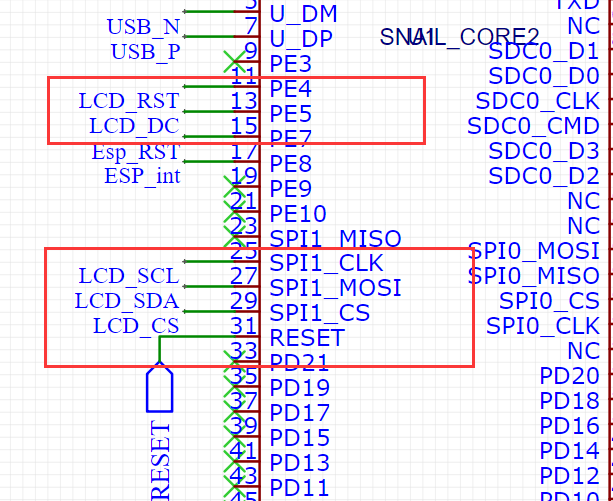
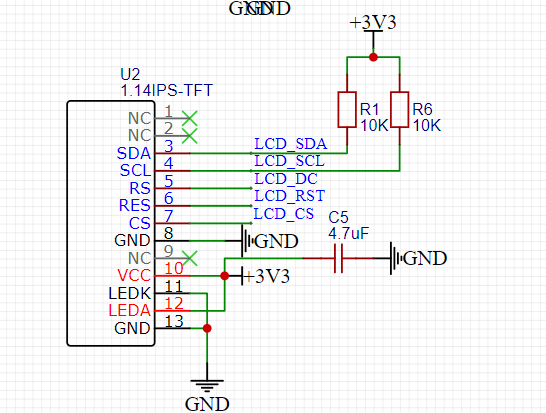
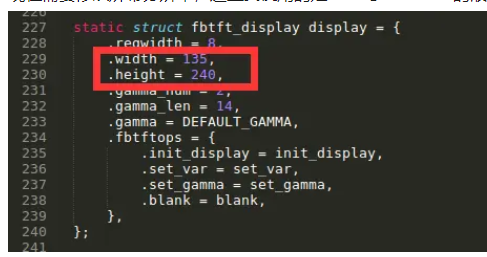
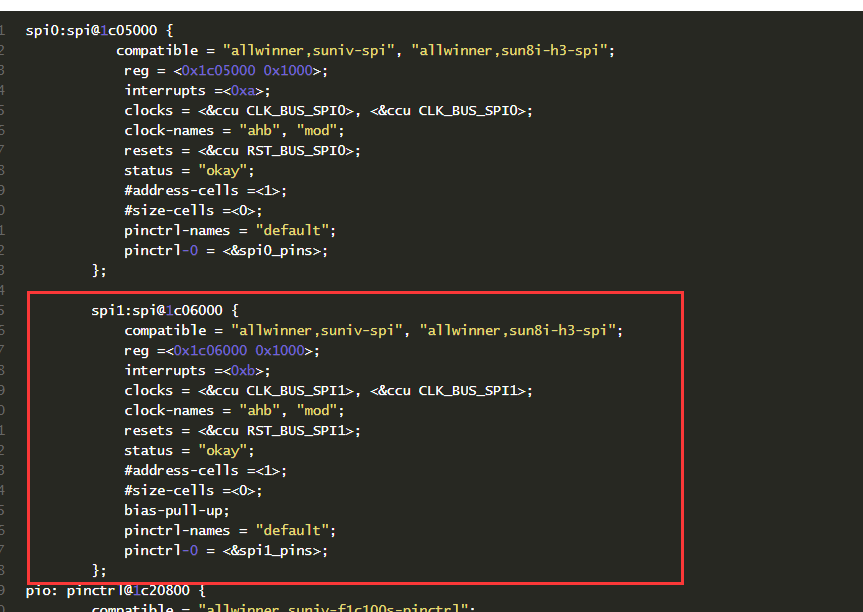
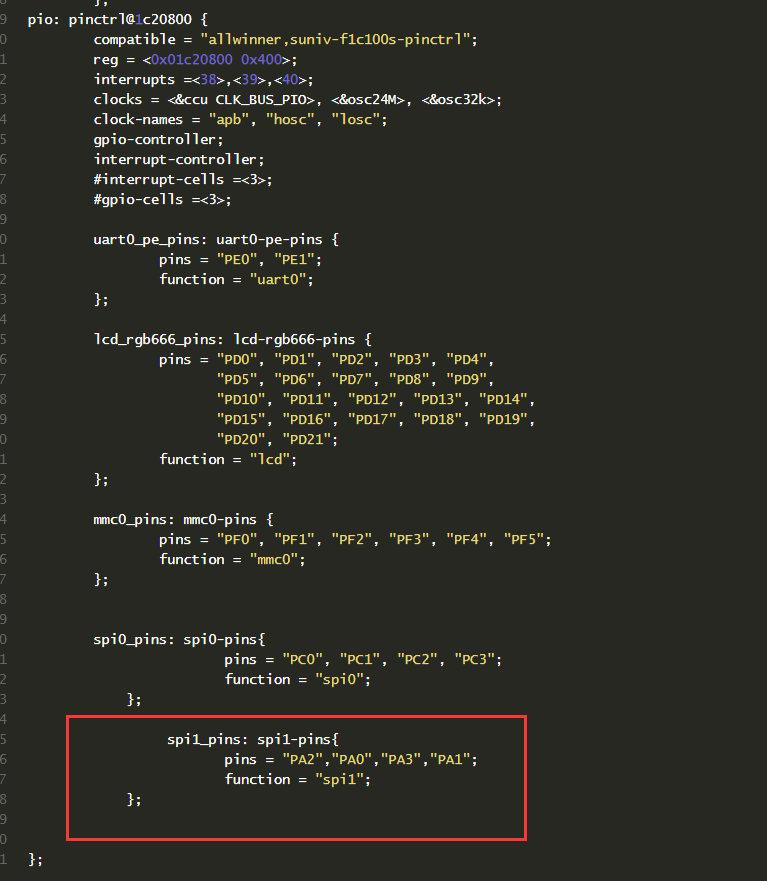
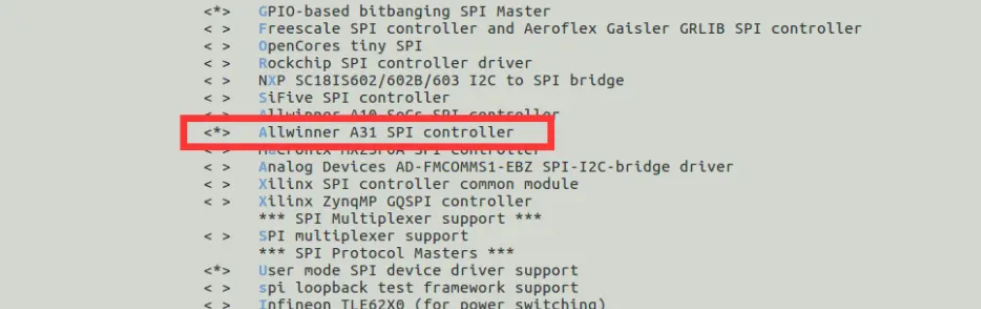


 支付宝打赏
支付宝打赏  微信打赏
微信打赏